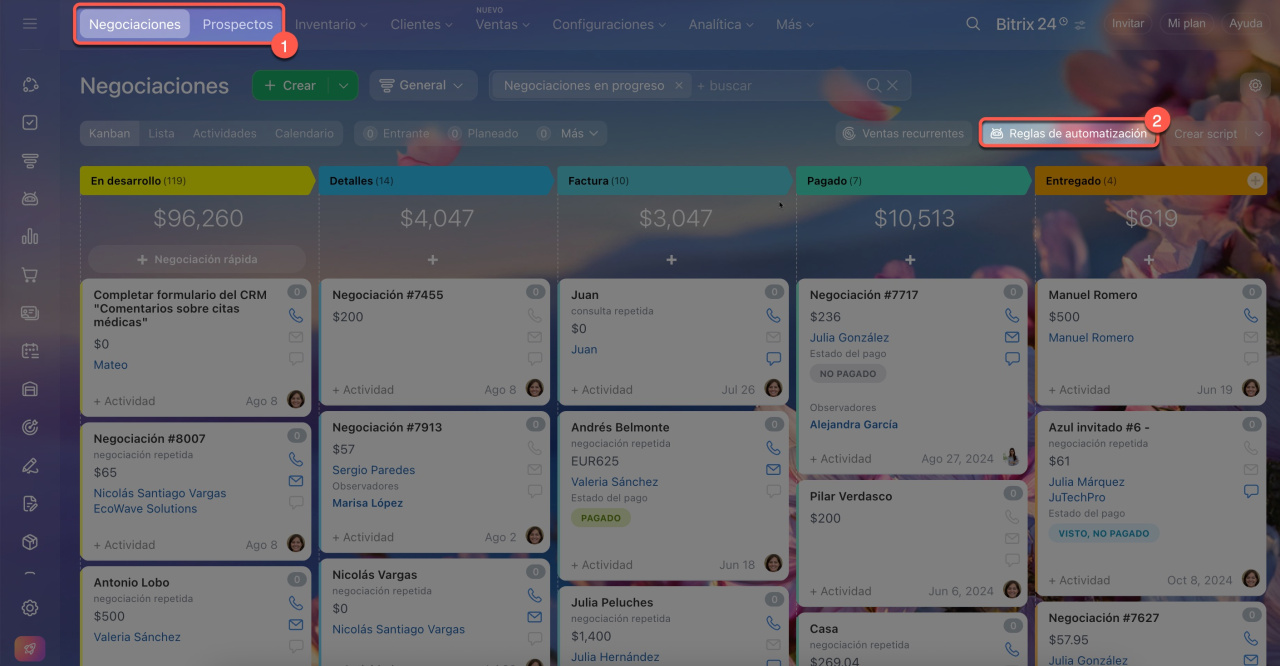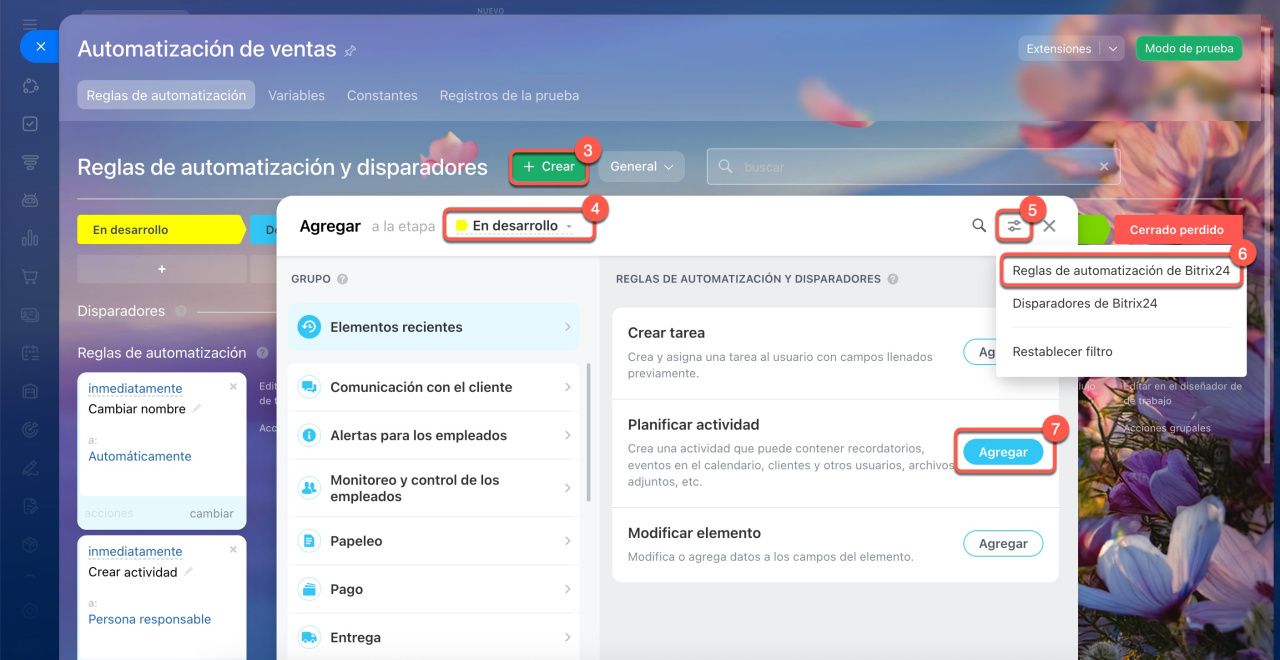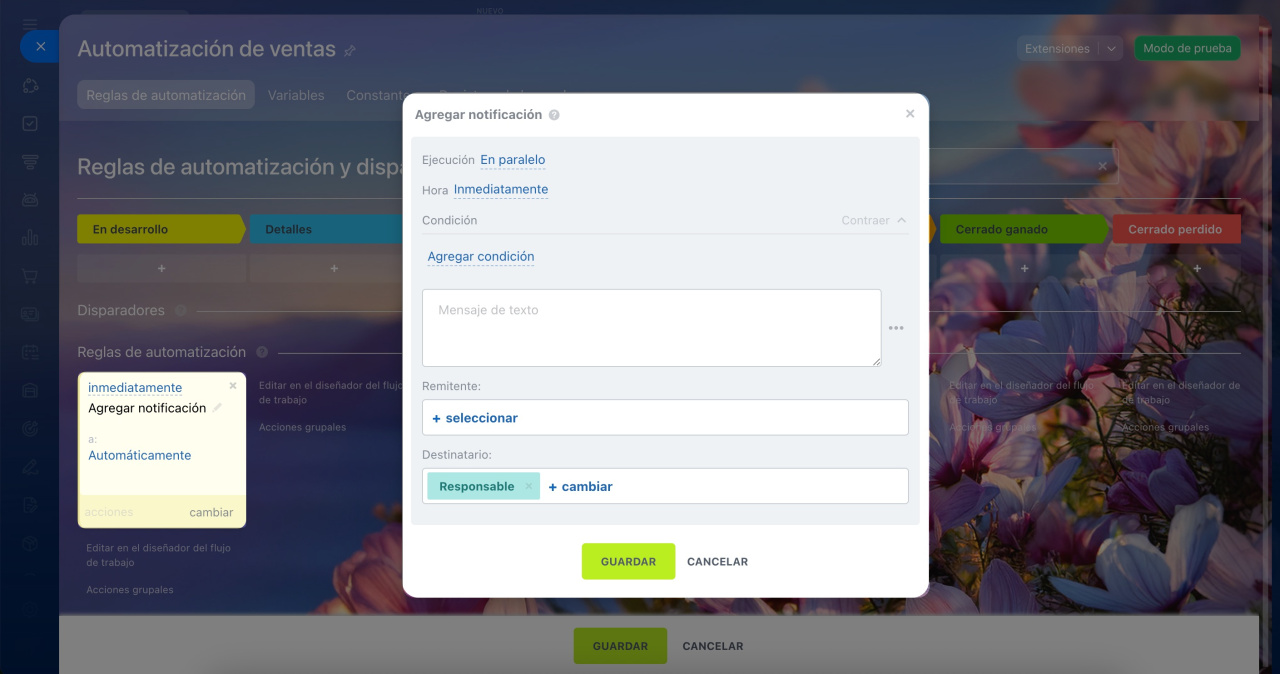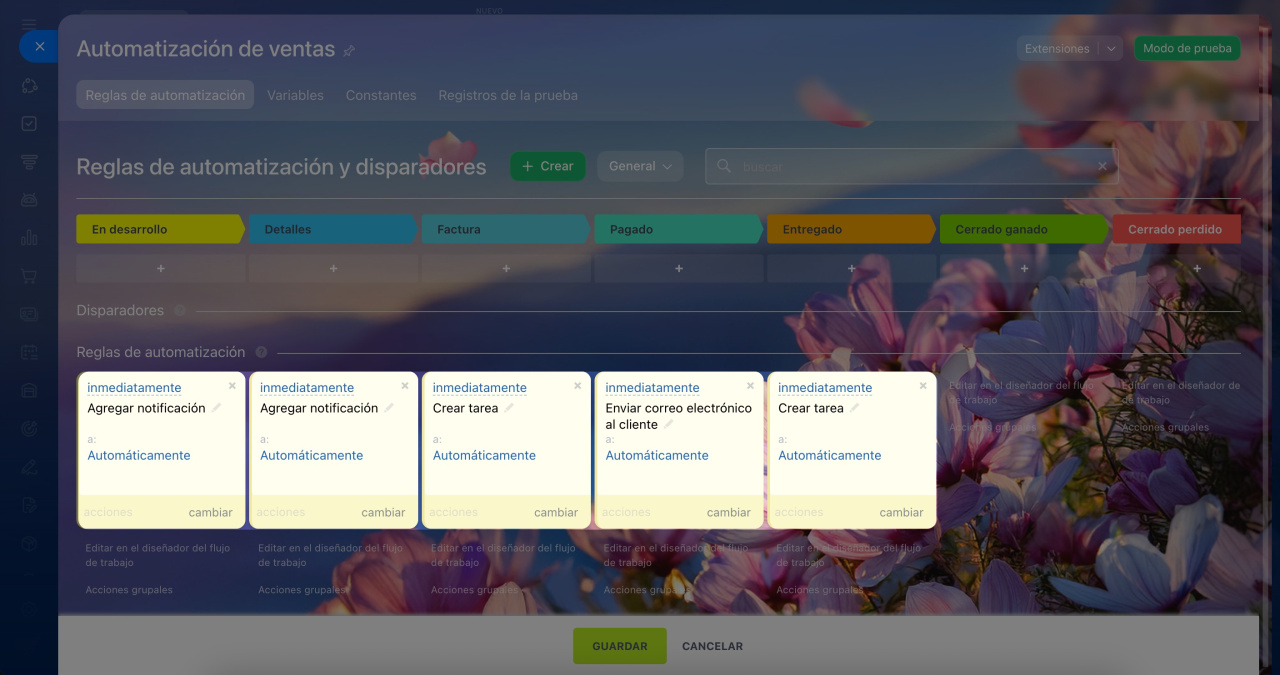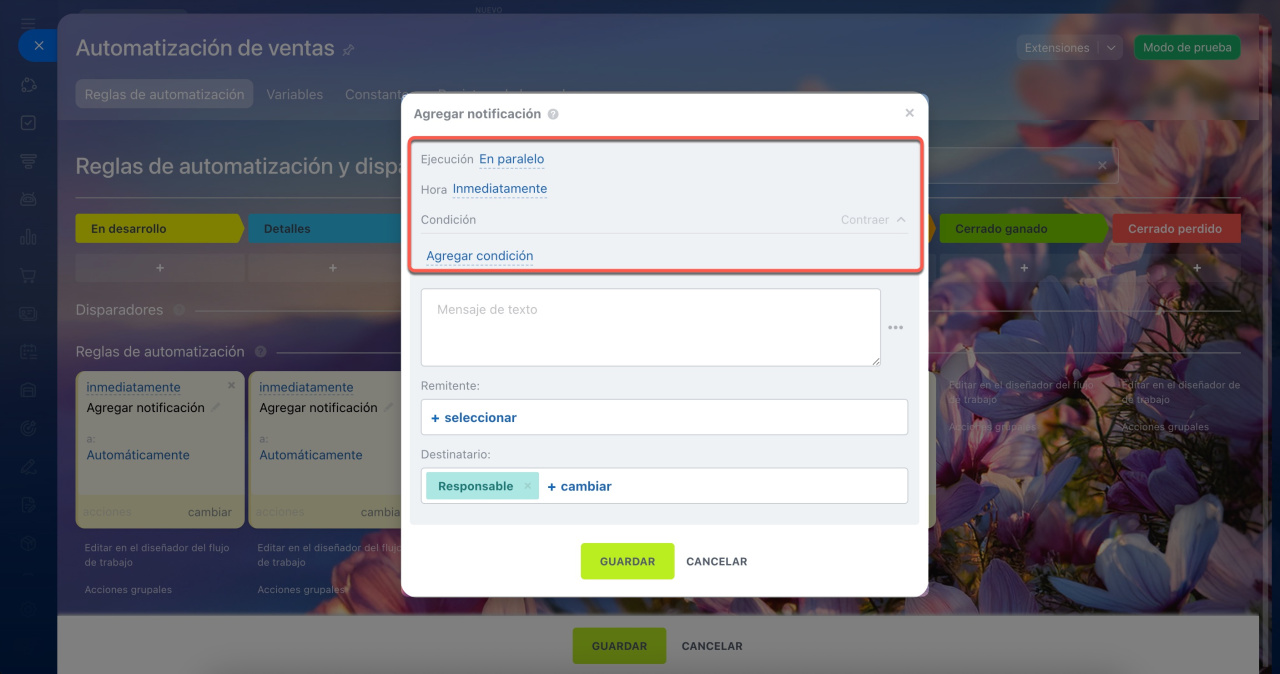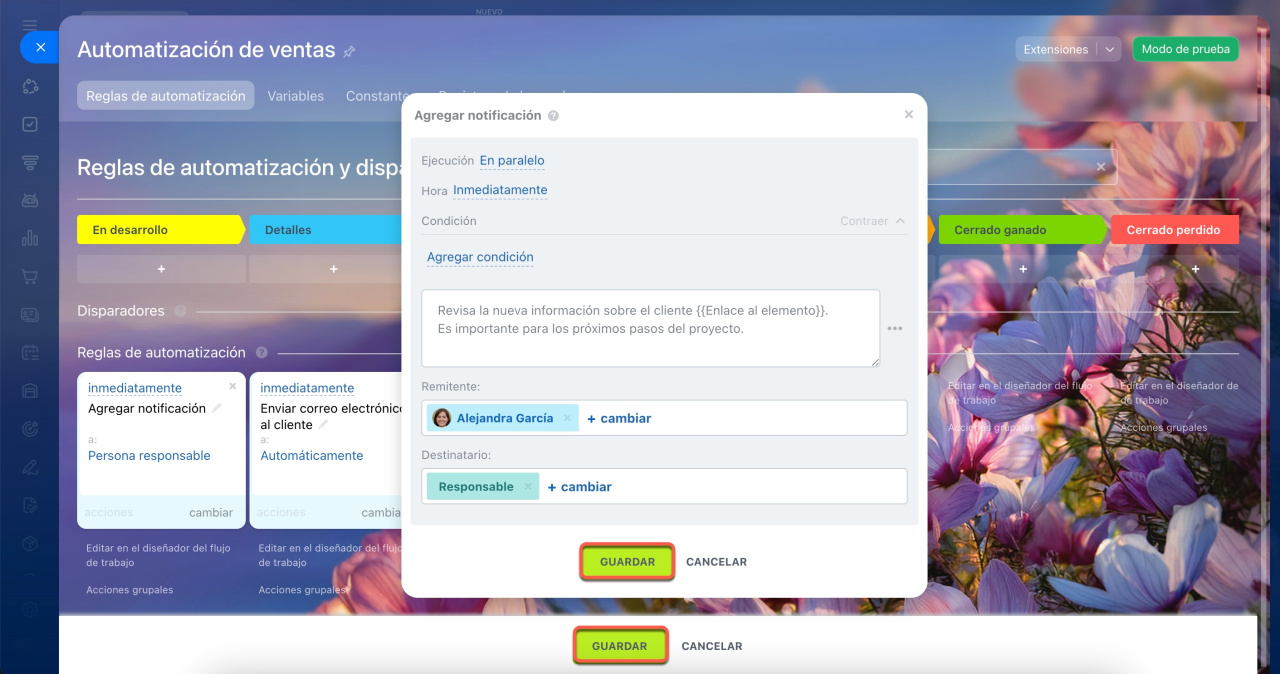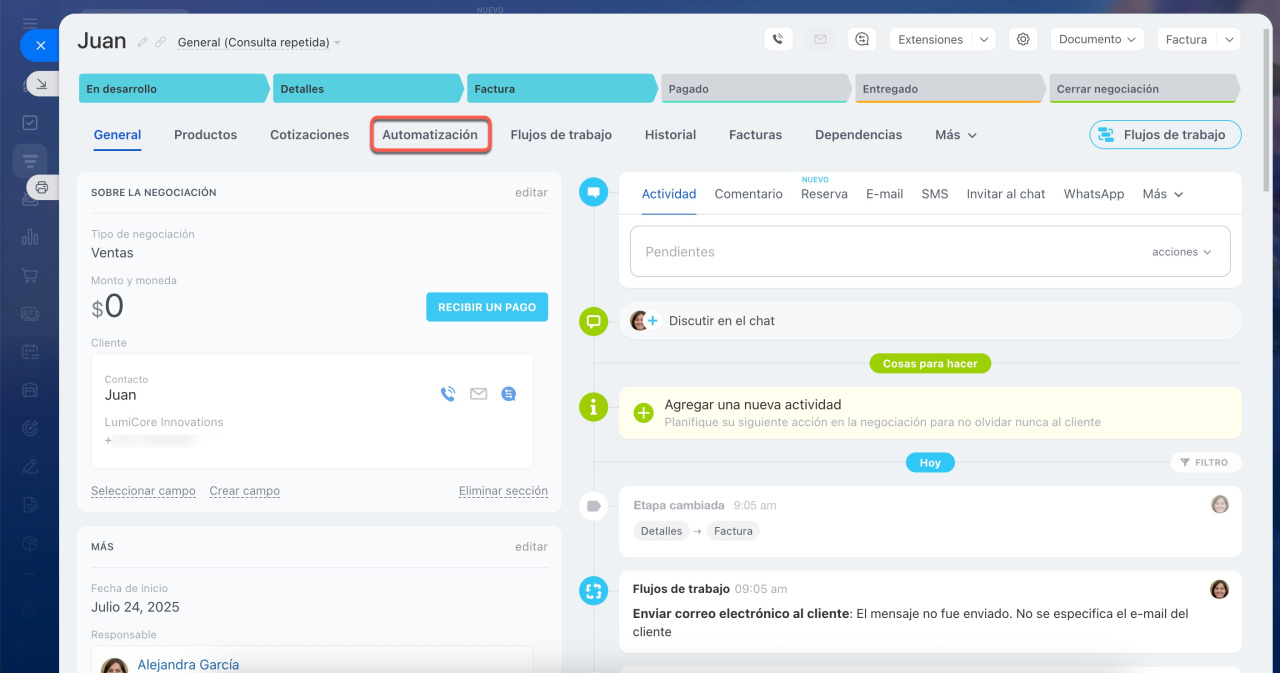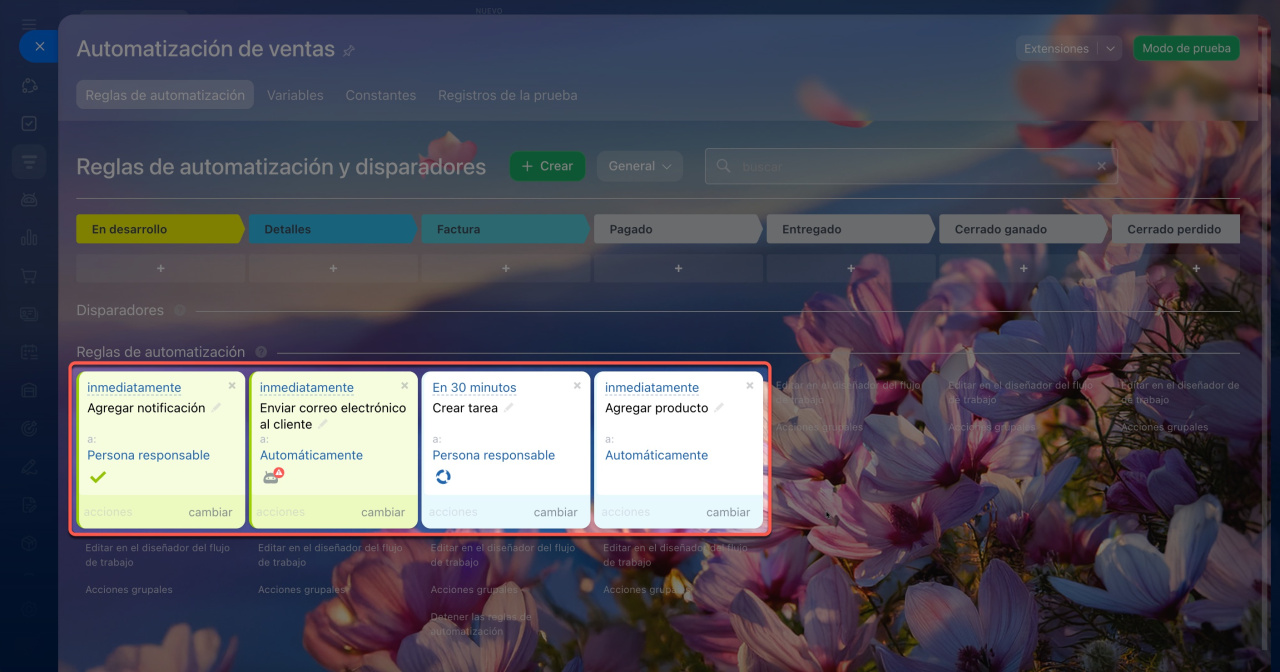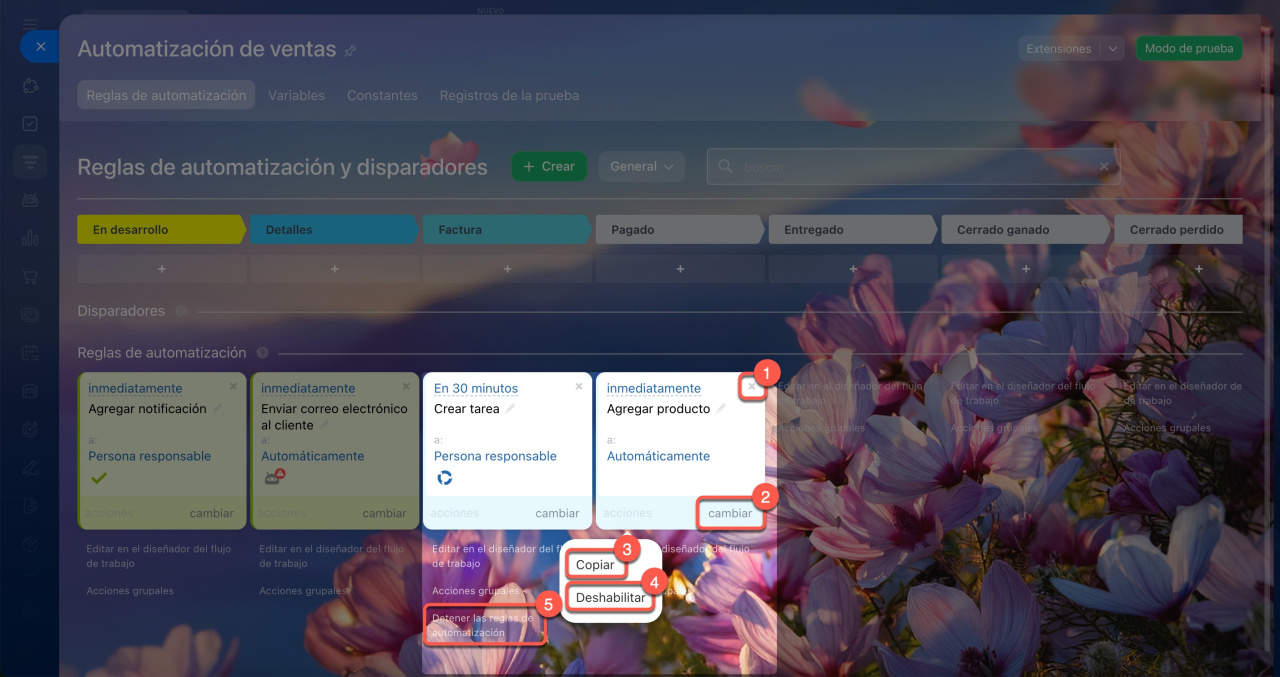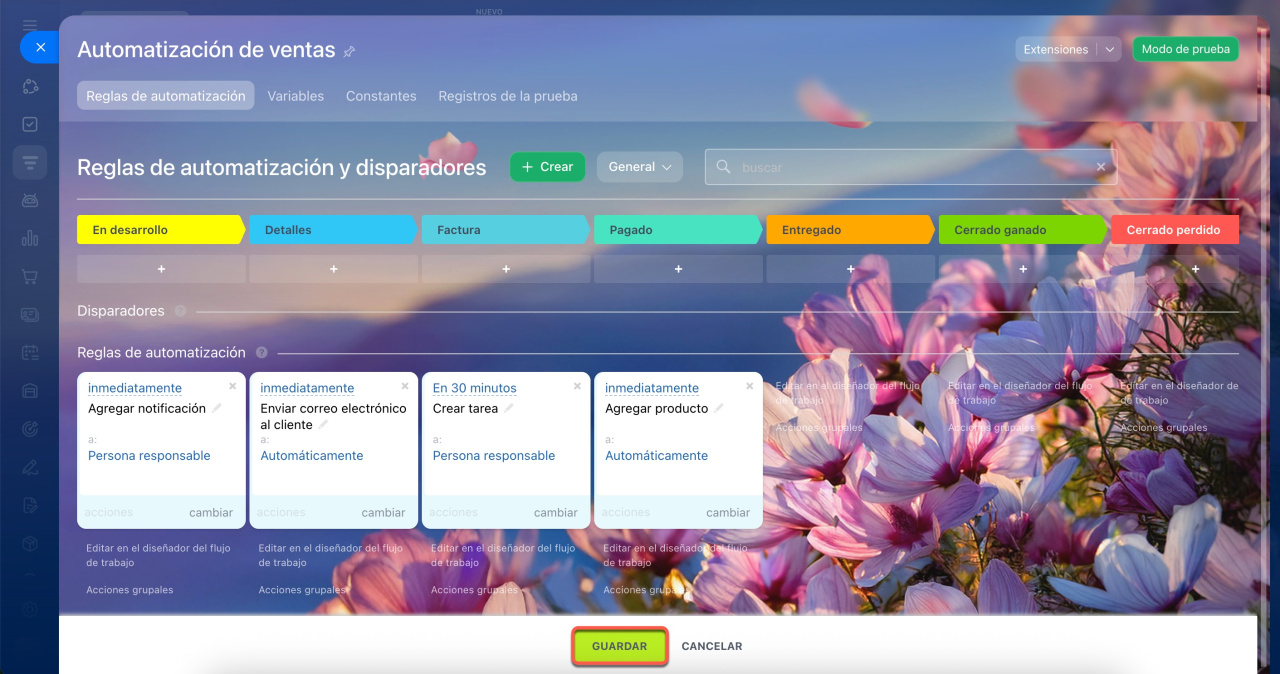Las reglas de automatización simplifican las interacciones con los clientes y automatizan tareas rutinarias. Cuando un elemento de CRM llega a una etapa específica, las reglas de automatización realizan ciertas acciones, como enviar correos electrónicos, mensajes SMS, generar documentos, entre otras.
Ver la página de planes y precios.
Puedes configurar reglas de automatización en:
- prospectos,
- negociaciones,
- cotizaciones,
- facturas,
- procesos inteligentes.
Contenido del artículo:
Cómo agregar una regla de automatización
- En la sección de CRM, elige la entidad deseada, como Prospectos o Negociaciones.
- Haz clic en Reglas de automatización.
- Haz clic en Crear.
- Selecciona la etapa donde quieres que se aplique la regla de automatización.
- Haz clic en el icono de Filtro.
- Elige la opción Reglas de automatización de Bitrix24 para ver todas las reglas de automatización, organizadas por tareas como comunicación con clientes, ventas recurrentes, alertas para empleados, entre otras.
- Haz clic en Agregar junto a la regla de automatización deseada. Para añadir varias reglas a la vez, mantén presionada la tecla Ctrl (Cmd en Mac) y selecciona las necesarias.
Cómo configurar una regla de automatización
Después de añadir una regla de automatización, hay que configurarla. Si has agregado varias reglas, se resaltarán en amarillo. Configura cada una por separado.
Todas las reglas de automatización comparten ciertas configuraciones:
- Ejecución: decide si la regla de automatización debe activarse después de las anteriores o de forma independiente.
- Hora: elige si la acción debe realizarse de inmediato o en un momento específico.
- Condición: establece una condición para que la regla de automatización se aplique solo a ciertos elementos.
Condiciones en las reglas de automatización
Además, cada regla de automatización tiene parámetros específicos. Por ejemplo, la regla de automatización Agregar producto requerirá que ingreses el ID del producto, así como su precio y cantidad.
Reglas de automatización: productos
Una vez configuradas las reglas de automatización, haz clic en Guardar en la ventana de configuración de la regla y luego guarda los cambios en la página de automatización de ventas.
Cómo verificar el funcionamiento de una regla de automatización
Para verificar si una regla de automatización se ha activado para un elemento de CRM específico, abre la ficha del elemento, ve a la pestaña de Automatización y revisa su estado.
Cada estado se identifica con un color de fondo y un icono:
- La regla de automatización funcionó correctamente: fondo verde y marca de verificación
 .
. - La regla de automatización no funcionó debido a un error: fondo verde e icono de atención
 . Pasa el cursor sobre el icono para conocer el motivo.
. Pasa el cursor sobre el icono para conocer el motivo. - La regla de automatización no funcionó debido a una pausa: fondo blanco e icono de círculo giratorio
 . La regla se activará después de un tiempo determinado, como tras la regla de autpmatización anterior.
. La regla se activará después de un tiempo determinado, como tras la regla de autpmatización anterior. - La regla de automatización no funcionó en absoluto: fondo blanco sin icono. Revisa las condiciones y parámetros de ejecución en la configuración de la regla de automatización.
Para asegurarte de que todo esté configurado correctamente, utiliza el modo de prueba de reglas de automatización. Esto te ayudará a verificar su funcionamiento y corregir posibles errores.
Modo de prueba de las reglas de automatización
Cómo editar o eliminar una regla de automatización
En la sección de CRM, elige la entidad deseada, como Prospectos o Negociaciones. Haz clic en Reglas de automatización y selecciona la acción a realizar.
- Eliminar (x): borra la regla de automatización si ya no la necesitas.
- Cambiar: modifica la configuración de la regla de automatización, como añadir una nueva condición o cambiar el valor de un campo.
- Copiar: duplica la regla de automatización con su configuración, útil para usarla en otra etapa o hacer ajustes menores.
- Deshabilitar: desactiva temporalmente la regla de automatización si no se necesita por un tiempo. Puedes reactivarla en cualquier momento.
- Detener: usa esta opción para interrumpir una cadena de reglas de automatización en una etapa determinada para un elemento de CRM específico.
Una vez que hayas realizado todos los cambios en las reglas de automatización, haz clic en Guardar.
Resumen
- Las reglas de automatización simplifican las interacciones con los clientes y automatizan tareas rutinarias.
- Cuando un elemento de CRM llega a una etapa específica, las reglas de automatización realizan ciertas acciones, como enviar correos electrónicos, mensajes SMS, generar documentos, entre otras.
- Puedes configurar reglas de automatización en prospectos, negociaciones, cotizaciones, facturas y procesos inteligentes.
- Las reglas de automatización están agrupadas según la tarea que resuelven, como comunicación con clientes, ventas recurrentes, alertas para empleados, entre otras.
- Para añadir una regla de automatización, ve a la sección de CRM, selecciona el elemento necesario y abre la pestaña de Automatización.
- Todas las reglas de automatización tienen algunos parámetros comunes, como la forma y el tiempo de ejecución o las condiciones. Otros parámetros son específicos para cada regla.